
华为手机桌面布局锁定怎样解锁 华为桌面布局锁定无法解锁怎么处理
发布时间:2024-02-17 15:37:08 来源:丰图软件园
随着智能手机的普及,华为手机已经成为许多人的首选,在使用过程中,我们可能会遇到一些问题,比如华为手机桌面布局锁定无法解锁的情况。当我们无法更改桌面布局时,可能会感到困惑和不便。面对这种情况,我们应该如何处理呢?在本文中我们将探讨华为手机桌面布局锁定的解锁方法,帮助大家解决这一问题。
华为桌面布局锁定无法解锁怎么处理
具体步骤:
1.首先我们在桌面上找到“设置”,单击打开 ,弹出设置界面,在设置界面中,找到“桌面和壁纸”一栏,并打开。
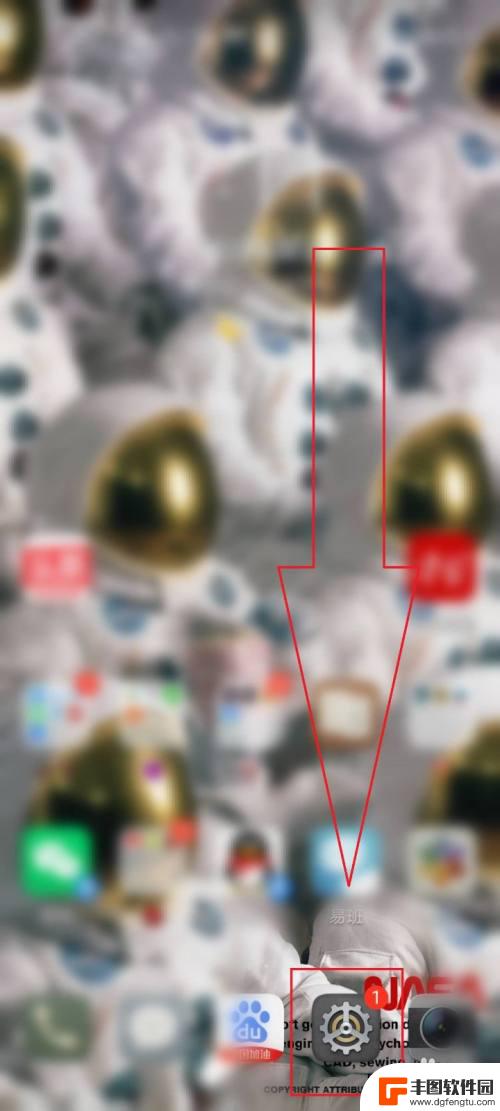
2.之后我们要打开桌面和壁纸一栏,在弹出的对应窗口。可以看到桌面设置一栏,单击打开。
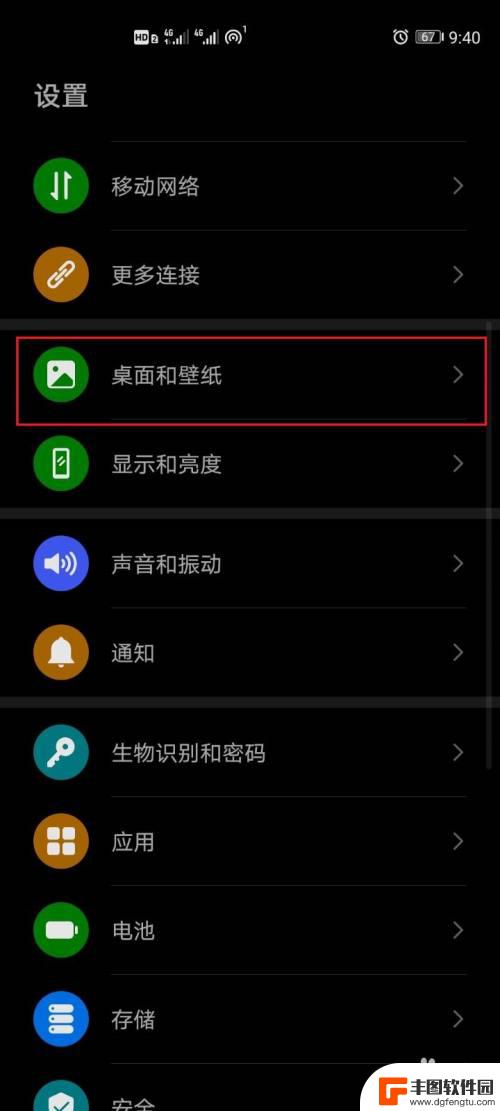
3.然后我们再打开桌面设置,弹出对应窗口,在桌面设置界面下可以看到“锁定布局”一栏。
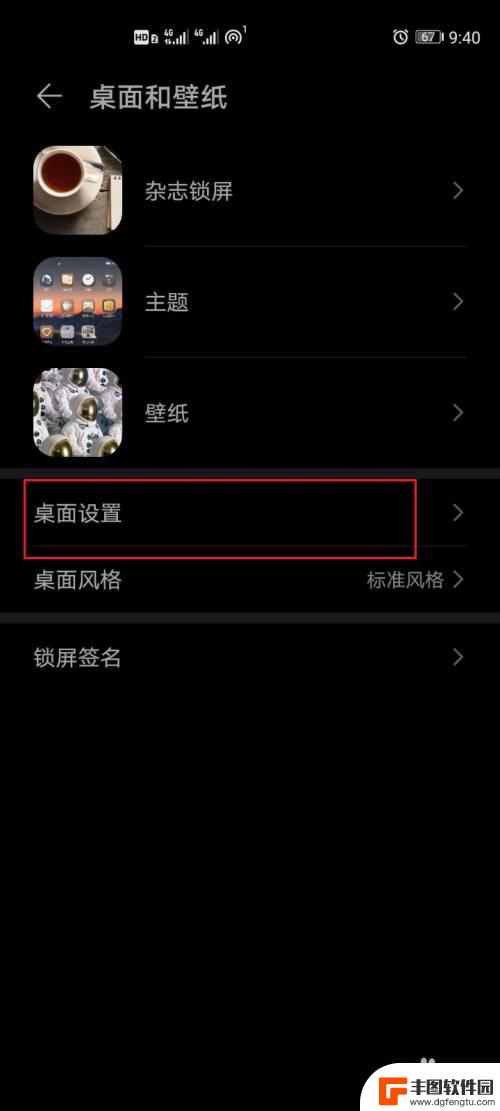
4.最后我们在“锁定布局”一栏右面有一个蓝色按钮,单击按钮。按钮变为灰色之后,桌面布局锁定即可解锁。
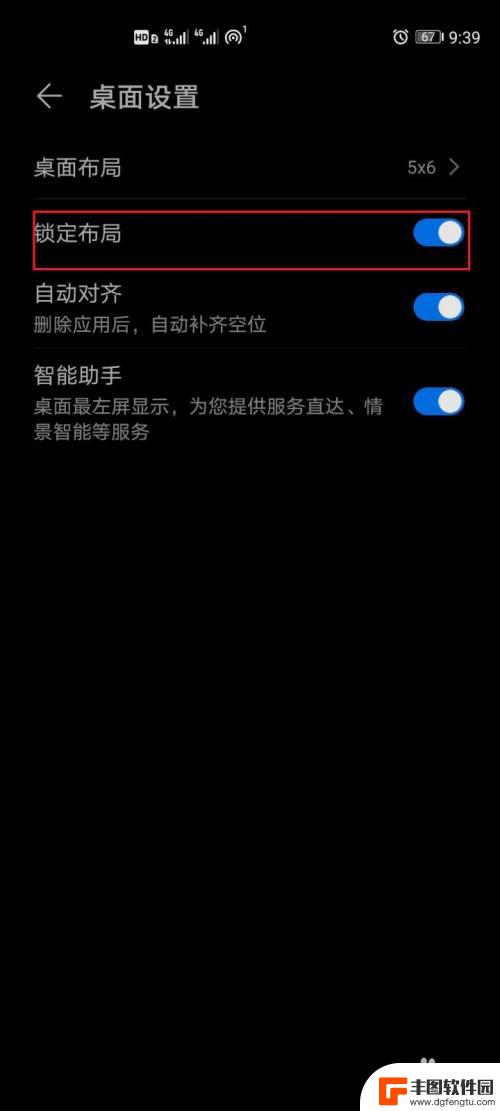
以上就是华为手机桌面布局锁定怎样解锁的全部内容,如果有不清楚的用户可以参考以上步骤进行操作,希望对大家有所帮助。
热门游戏
- 相关教程
- 小编精选
-
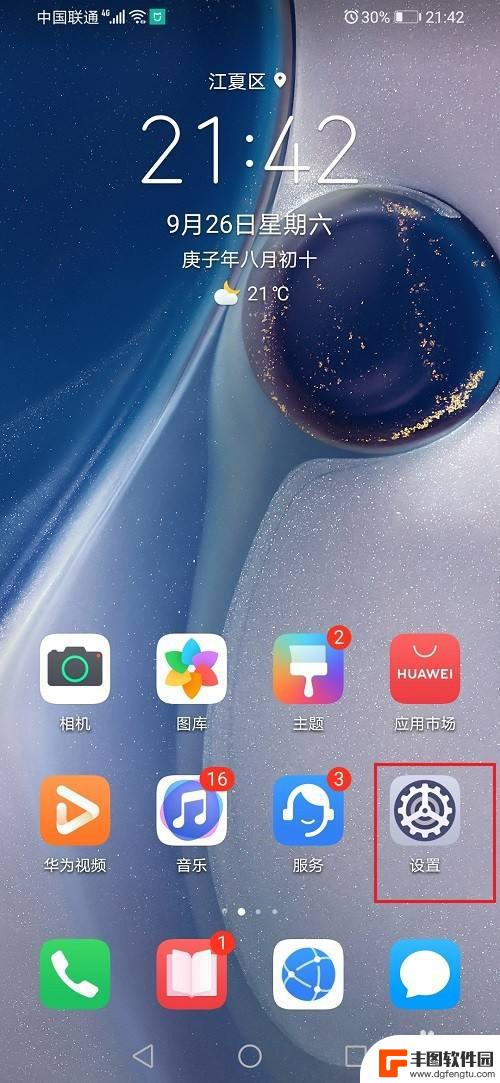
华为手机桌面布局怎么解锁 华为手机桌面布局已锁定怎么改变
华为手机在使用过程中,用户可以根据个人喜好进行桌面布局的设置,但有时候可能会出现桌面布局被锁定的情况,如何解锁华为手机的桌面布局呢?用户可以通过进入设置界面,找到桌面和壁纸选项...
2024-03-13
-
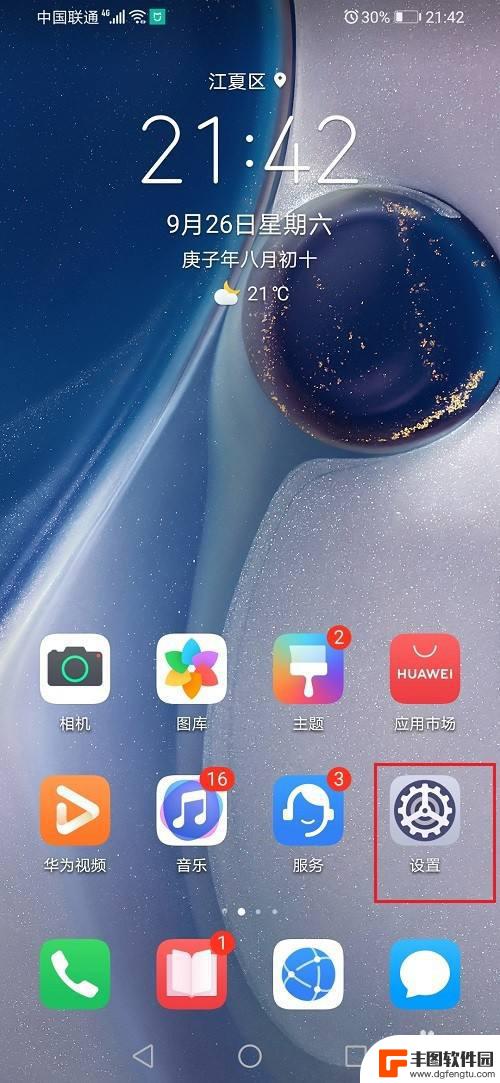
华为手机桌面布局解锁 华为手机桌面布局锁定怎么取消
当我们使用华为手机时,有时候会遇到桌面布局被锁定的情况,这给我们的使用带来了不便,不过幸运的是华为手机提供了简单的解锁方式来取消桌面布局的锁定。通过简单的操作,我们可以轻松地解...
2024-06-10
-
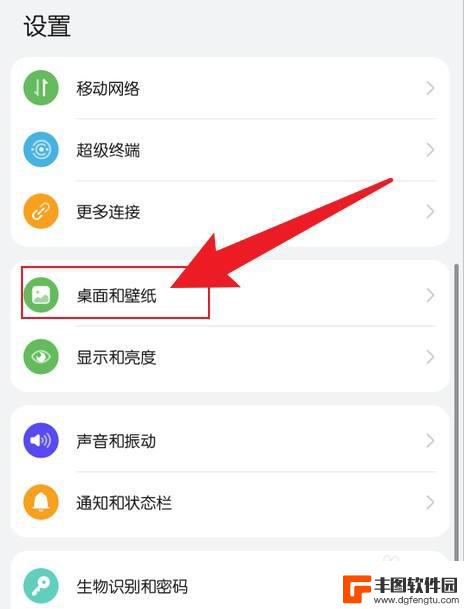
华为手机显示桌面已锁定怎么解除 华为手机桌面布局锁定功能使用指南
华为手机的桌面布局锁定功能是一项非常实用的功能,它可以帮助我们更好地保护手机中的桌面布局不被误操作或者意外改变,有时候我们可能会遇到桌面已锁定的情况,这时候我们就需要知道如何解...
2024-03-17
-
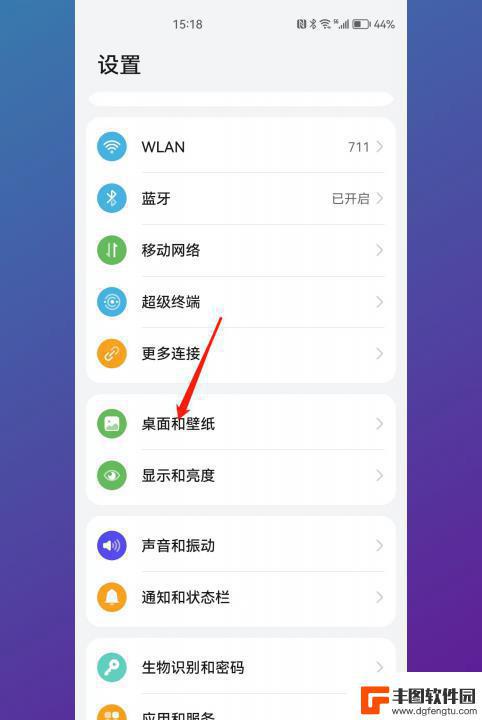
怎样取消手机桌面布局锁定 怎么样解除手机桌面布局已锁定
手机桌面布局锁定是指在手机上设置了特定的桌面布局后,无法随意更改和调整桌面上的图标和小工具,当我们想要改变桌面的排列方式或添加新的小工具时,却发现无法移动或删除原有的图标,这样...
2023-12-31
-
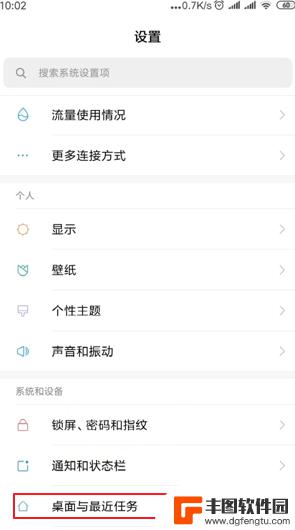
手机桌面布局如何解开锁 手机桌面布局如何解除锁定
手机桌面布局如何解开锁,是现如今许多手机用户所关注的问题,随着智能手机的普及,人们对于个性化手机桌面布局的需求越来越高。有时候我们可能会不小心将手机的桌面布局锁定,导致无法进行...
2023-12-28
-
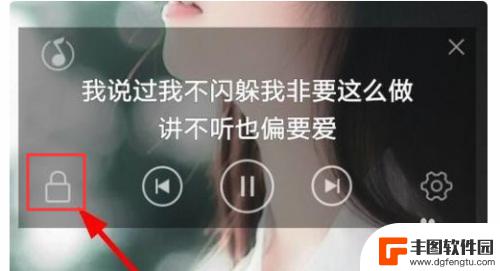
手机桌面歌词锁定怎么解除不了 手机QQ音乐桌面歌词锁定解锁方法
手机桌面歌词锁定是一种常见的问题,许多用户在使用手机QQ音乐时遇到过这种困扰,当手机桌面歌词锁定后,用户无法解除锁定,导致无法正常操作手机。针对这个问题,有一些简单的解锁方法可...
2024-05-09
-

苹果手机电话怎么设置满屏显示 iPhone来电全屏显示怎么设置
苹果手机作为一款备受欢迎的智能手机,其来电全屏显示功能也备受用户青睐,想要设置苹果手机来电的全屏显示,只需进入手机设置中的电话选项,然后点击来电提醒进行相应设置即可。通过这一简...
2024-11-27
-

三星山寨手机怎么刷机 山寨手机刷机工具
在当今科技发展迅速的时代,手机已经成为人们生活中不可或缺的重要工具,市面上除了知名品牌的手机外,还存在着许多山寨手机,其中三星山寨手机尤为常见。对于一些用户来说,他们可能希望对...
2024-11-27













